u装机装机版7.3备份加密系统镜像教程
来源:www.uzhuangji.cn 发布时间:2015-04-04 12:36
不少用户在电脑使用过程中都会遇见这样一个问题,当用户们从网络上面下载系统镜像包准备重装系统的时候,发现从网络上下载下来的系统镜像包有被加密过,于是想要自己也动手尝试备份加密系统镜像,但是却苦于无从下手,遇见这样的情况有没有什么好的方法可以解决呢?下面就一起来看看u装机装机版7.3备份加密系统镜像教程。
1.将制作好的u装机u盘启动盘插入usb接口(台式用户建议将u盘插在主机机箱后置的usb接口上),然后重启电脑,出现开机画面时,通过使用启动快捷键引导u盘启动进入到u装机主菜单界面,选择“【07】运行MaxDos工具箱增强版菜单”;回车确认。如下图所示

2.来到MAXDOS工具箱选择界面,通过上下方向键移动光标选择“【01】运行MaxDos9.3工具箱增强版C”回车确认,打开MAXDOS工具箱。如下图所示
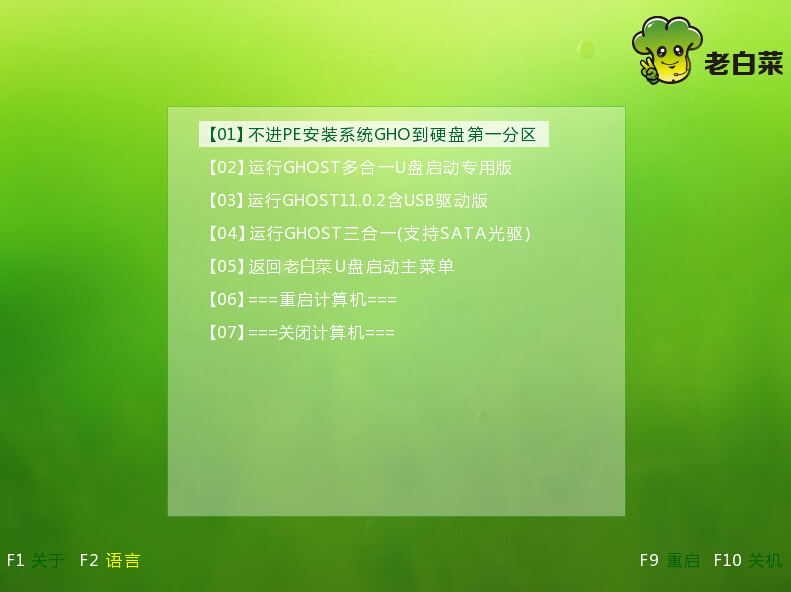
3.在MAXDOS主菜单界面中,选择“A.MAXDOS工具箱&MAXDOS TOOL BOX.”回车确认。如下图所示
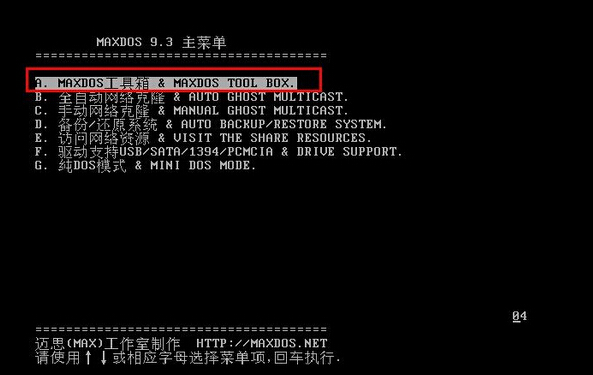
4.来到MAXDOS工具选择界面,输入“ghost -pwd”回车确认打开系统备份工具。如下图所示
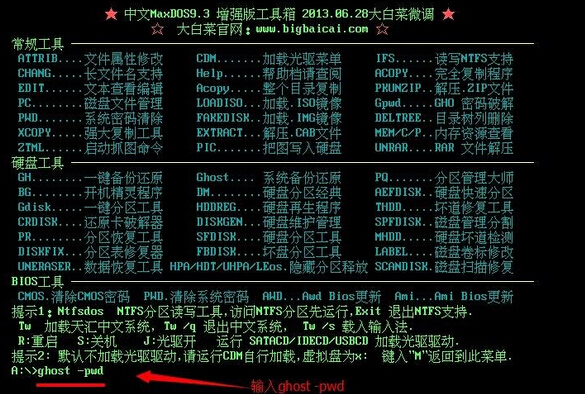
5.这里系统会自动弹出一个提示窗口,用户们可以点击“OK”或者是直接回车确认进入下一步操作。如下图所示
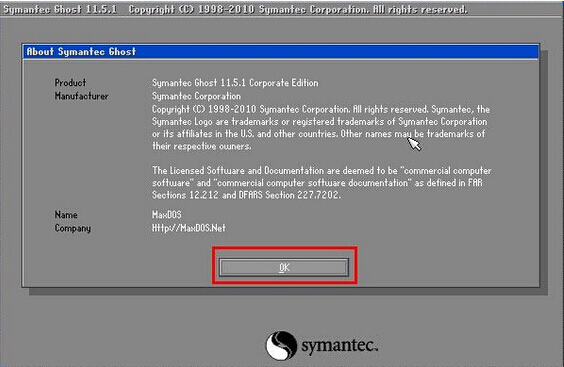
6.下面就开始备份系统操作,点击打开“local——partition——to image”。如下图所示
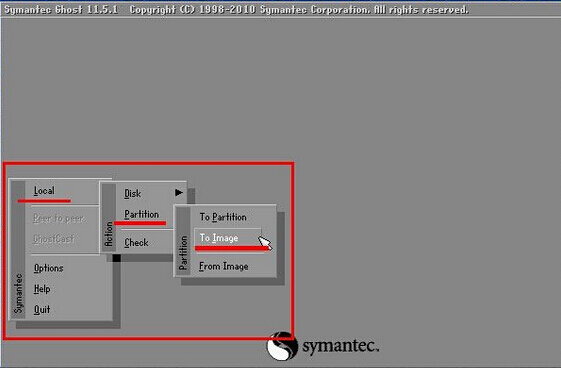
7.如果当前计算机中有多个硬盘时,请选择其中需要备份系统的文件所在硬盘位置,再点击“ok”按钮。如下图所示
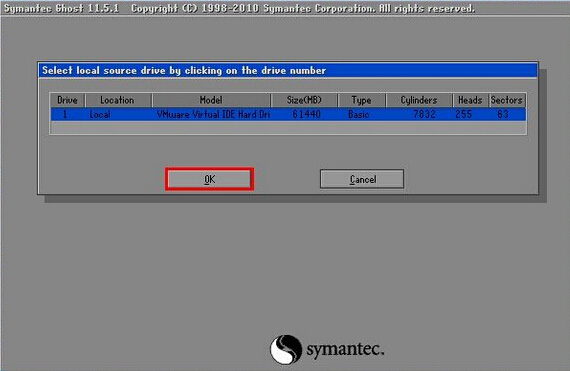
8.点击选择系统文件所在的磁盘,再点击“ok”按钮,如下图所示
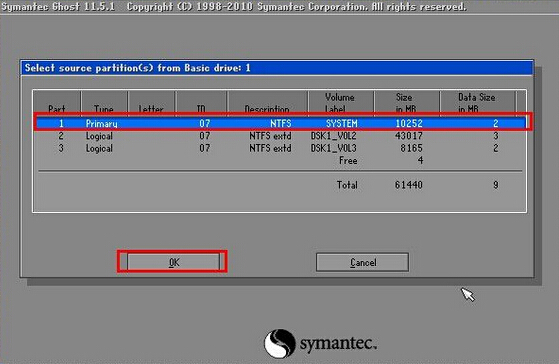
9.点击选择系统镜像要保存的路径,并为其命名,再点击“save”按钮。如下图所示
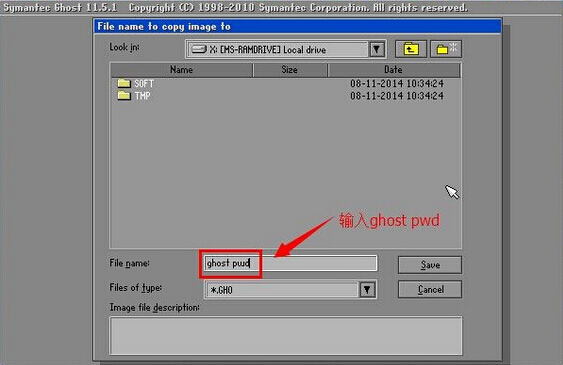
10.最后输入想要设置的密码,点击“OK”开始系统镜像备份操作。如下图所示
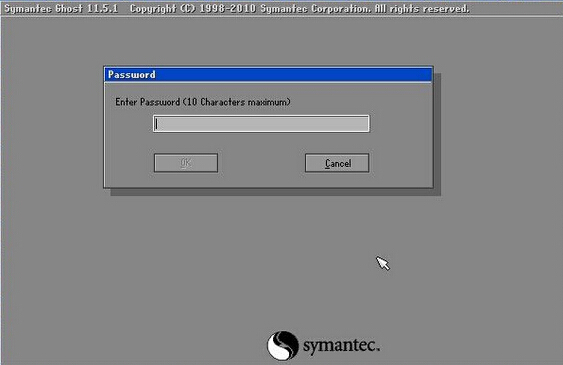
11.在弹出的提示窗口中,选择“Fast”回车确认。如下图所示
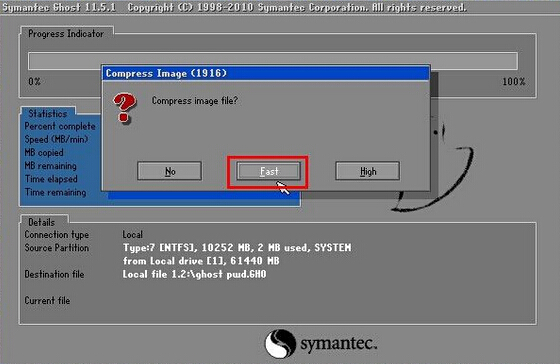
12.耐心等待系统镜像的备份过程,等待系统镜像备份完成之后在弹出的提示窗口中选择“Yes”回车确认完成操作。如下图所示
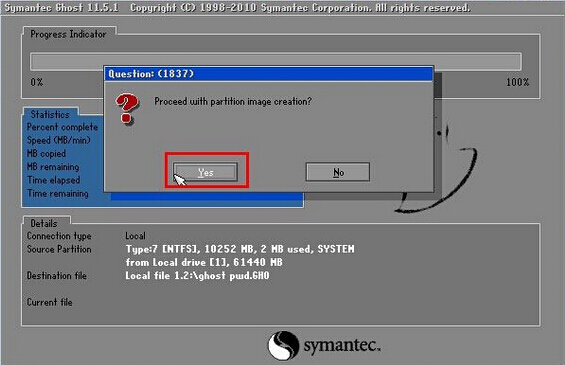
以上就是u装机装机版7.3备份加密系统镜像教程,有遇到此类情况或者是不懂的如何为备份的系统镜像进行加密的用户,可以尝试以上的u装机使用教程操作看看,希望以上的u装机使用教程可以给大家带来更多的帮助。
推荐阅读
"微星gs63 8re-001cn笔记本怎么使用u装机u盘启动盘安装win8系统"
- 三星350xaa笔记本如何使用u装机u盘启动盘安装win7系统 2021-07-30
- 惠普pavilion x360 13-u000笔记本怎么使用u装机u盘启动盘安装win7系统 2021-07-29
- 神舟优雅x5笔记本怎么使用u装机u盘启动盘安装win10系统 2021-07-29
- 惠普envy x2 12-g018nr笔记本怎么使用u装机u盘启动盘安装win8系统 2021-07-29
机械革命深海幽灵z1笔记本怎么使用u装机u盘启动盘安装win7系统
- 海尔简爱 1406w笔记本如何使用u装机u盘启动盘安装win7系统 2021-07-27
- 墨舞tx40笔记本如何使用u装机u盘启动盘安装win10系统 2021-07-27
- 联想ideapad 500s-15-ifi笔记本如何使用u装机u盘启动盘安装win8系统 2021-07-27
- 中柏ezbook s4笔记本怎么使用u装机u盘启动盘安装win10系统 2021-07-26
u装机下载
更多-
 u装机怎样一键制作u盘启动盘
u装机怎样一键制作u盘启动盘软件大小:358 MB
-
 u装机超级u盘启动制作工具UEFI版7.3下载
u装机超级u盘启动制作工具UEFI版7.3下载软件大小:490 MB
-
 u装机一键u盘装ghost XP系统详细图文教程
u装机一键u盘装ghost XP系统详细图文教程软件大小:358 MB
-
 u装机装机工具在线安装工具下载
u装机装机工具在线安装工具下载软件大小:3.03 MB










